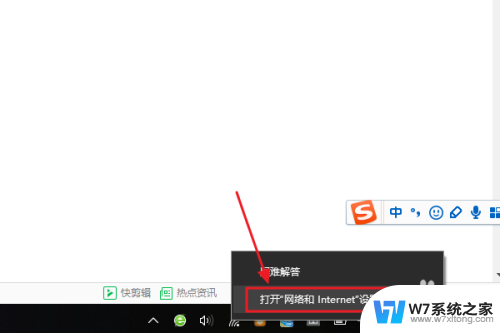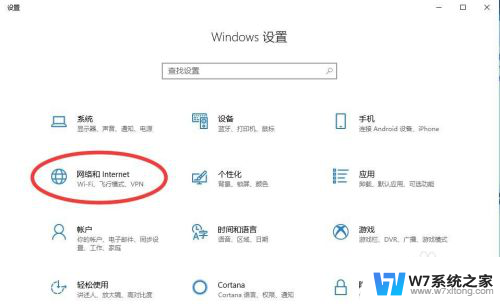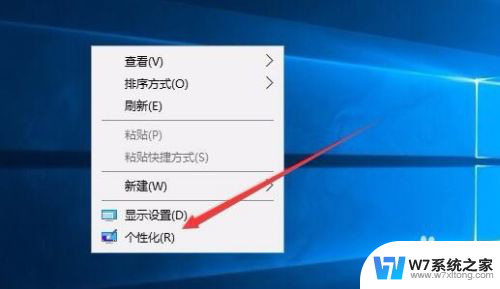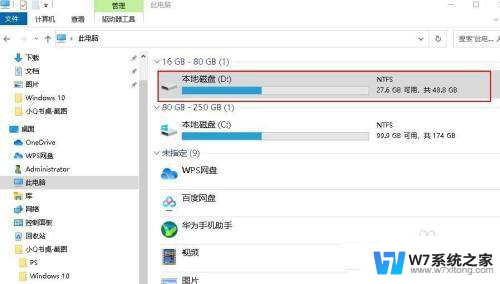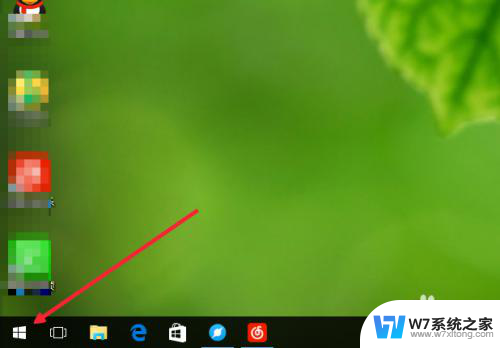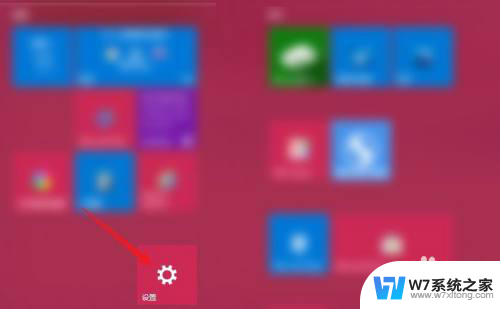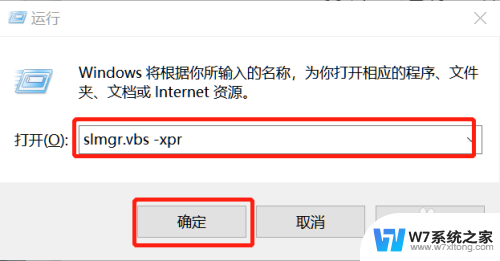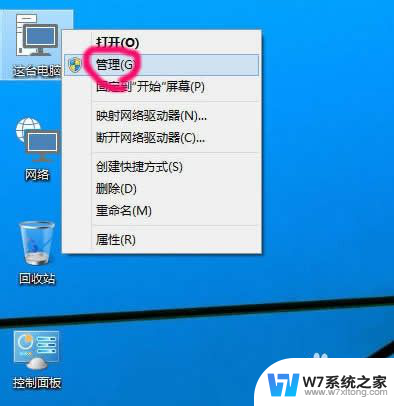windows10查询无线密码 win10无线网络密码查看步骤
在现代社会中无线网络已经成为人们生活中必不可少的一部分,对于使用Windows 10操作系统的用户来说,有时候忘记了无线网络密码,或者想要分享给其他人使用,却苦于不知道如何查看密码。幸运的是Windows 10操作系统提供了简便的方法来查询无线密码。只需按照一些简单的步骤,就能轻松地找到并分享无线网络密码。本文将介绍Windows 10操作系统中查询无线密码的具体步骤,帮助您解决无线网络密码问题。无论您是忘记了密码还是希望与他人分享,本文都将为您提供详细的指导,让您轻松掌握查询无线密码的技巧。
操作方法:
1.那么既然要查看无线网密码,首先要确保电脑连接上无线网。然后打开电脑主界面,在左下角的搜索栏中输入“控制面板”,点击进入控制区域哦;
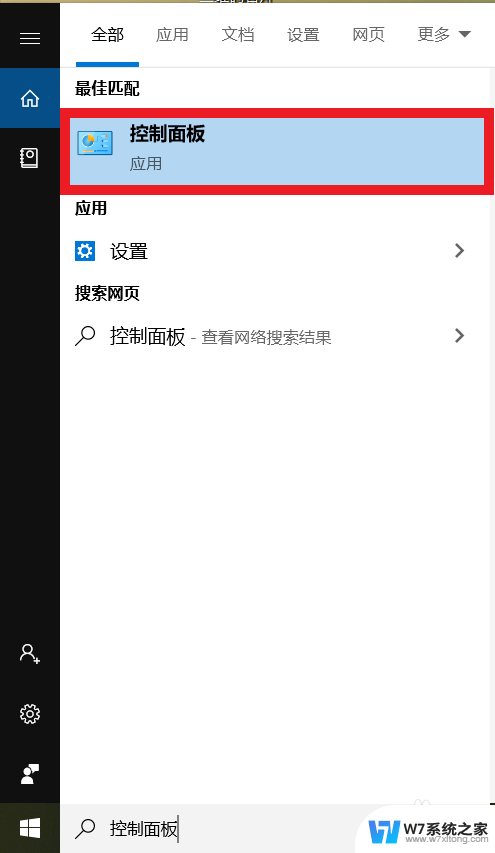
2.在控制面板的主界面,有一个大标题,在其下方会有众多设置选项,我们要在其中找到“网络和Internet“,继续点击进入下一个界面呀;
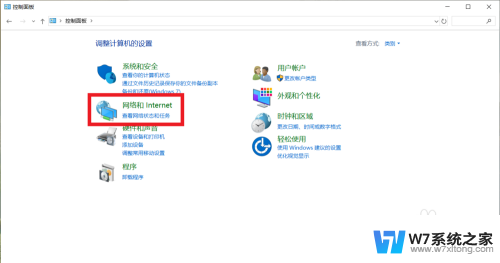
3.可以看到在新弹出的界面中,会有“网络和共享中心“。”Internet选项“和”红外线“三个按钮,那么我们在这里只需点击”网络与共享中心“即可哦;
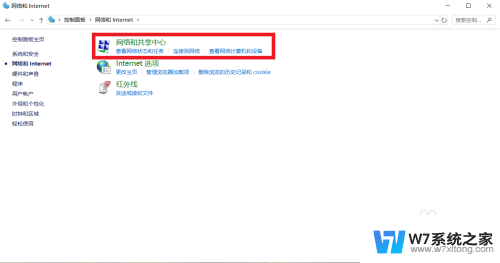
4.点击电脑正在连接的无线网,会弹出一个新的对话框,那么在弹出的新弹窗中,记得点击“无线属性“哦,这样就可以进行下一步操作啦;
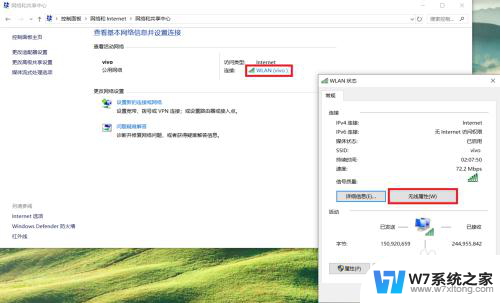
5.在最后的新页面最上方会有两个选项“连接“和”安全“,我们点击”安全“。找到在”网络安全密钥“下方的”显示字符“,勾选上就可以看到无线网络的密码啦!
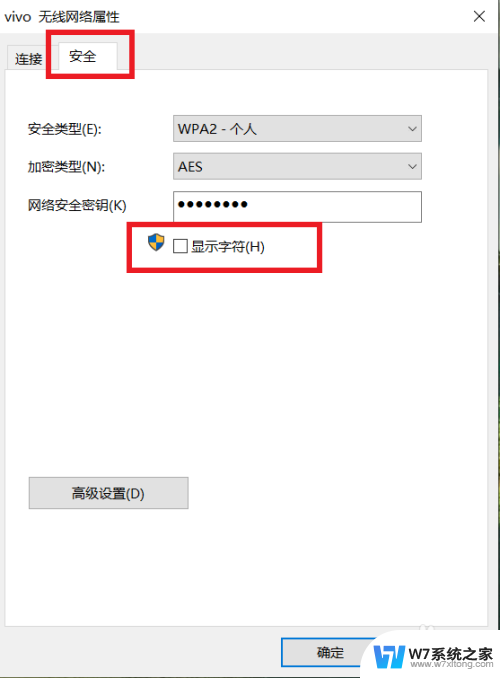
以上就是Windows 10查询无线密码的全部内容,如果有不清楚的用户可以根据以上步骤来操作,希望能够帮助到大家。